一、检查系统环境
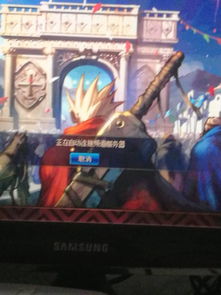
确保操作系统为Windows 7、Windows 8或Windows 10,且系统版本为64位。
检查电脑的CPU、内存、显卡等硬件配置是否符合游戏最低运行要求。
确保电脑的显卡驱动程序为最新版本。
二、排查软件冲突

关闭不必要的后台程序,如杀毒软件、防火墙等。
检查电脑中是否有与DNF冲突的软件,如游戏加速器、辅助工具等,尝试卸载或禁用。
更新DNF游戏客户端至最新版本。
三、清理游戏缓存
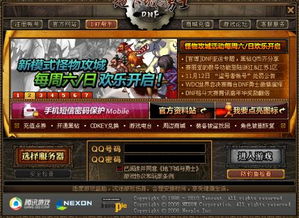
关闭DNF游戏客户端,进入游戏安装目录。
找到“Cache”文件夹,将其删除。
重启电脑,重新启动DNF游戏客户端。
四、修改游戏设置

进入DNF游戏客户端,点击“设置”。
将画面比例调整为16:9。
将画面分辨率调整为窗口全屏。
点击“保存”并确认设置。
五、重装游戏

关闭DNF游戏客户端,进入游戏安装目录。
找到“Uninstall”文件夹,运行其中的卸载程序。
按照提示完成卸载过程。
重新下载DNF游戏客户端,并安装至电脑。
六、重装系统

备份重要数据。
进入BIOS设置,选择“U盘启动”或“光盘启动”。
使用系统安装盘或U盘启动电脑,按照提示完成系统重装。
DNF黑屏进不去游戏的问题可能由多种原因导致,本文提供了一些常见的解决方法。希望玩家们能够根据实际情况选择合适的方法,顺利解决黑屏问题,回归游戏世界。

















网友评论